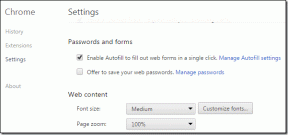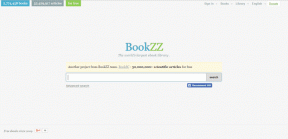Parandage NVIDIA Geforce Experience C++ Runtime Error
Miscellanea / / April 03, 2023
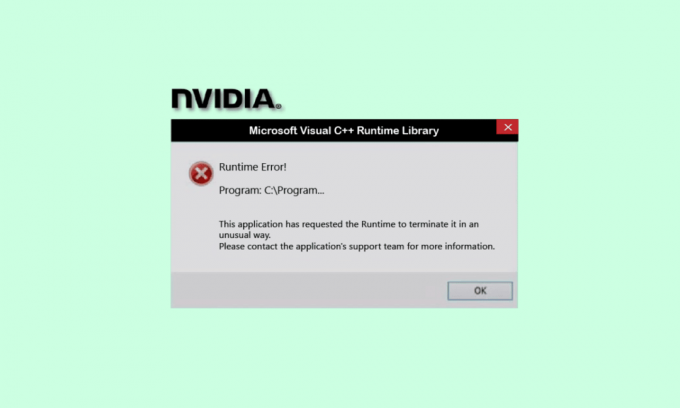
Kui teil on NVIDIA graafikakaart, on utiliit NVIDIA Geforce Experience abiks teie mängude draiveri värskendamisel ja mängude mängimiseks optimeerimisel. Üks levinumaid probleeme, millega kasutajad silmitsi seisavad, on aga NVIDIA Geforce Experience C++ käitusaegne viga. Selles artiklis pakume teile täiuslikku juhendit, mis õpetab teid Geforce Experience'is seda käitusaegset viga parandama. Niisiis, jätka lugemist!
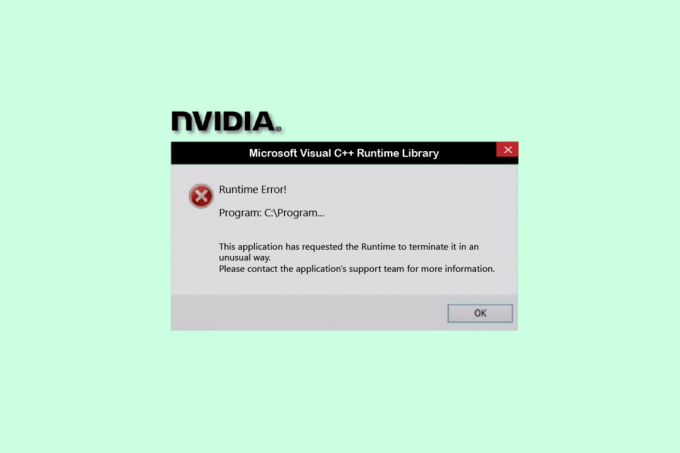
Sisukord
- Kuidas parandada NVIDIA Geforce Experience C++ Runtime Error Windows 10-s
- 1. meetod: taaskäivitage arvuti
- 2. meetod: käivitage administraatorina NVIDIA Geforce Experience
- 3. meetod: keelake NVIDIA teenused
- 4. meetod: värskendage NVIDIA Geforce Experience'i
- 5. meetod: installige uuesti NVIDIA Geforce Experience
Kuidas parandada NVIDIA Geforce Experience C++ Runtime Error Windows 10-s
Selle Geforce Experience'i käitusaja vea põhjuseks Windows 10-s on mitu põhjust. Mõned neist on loetletud allpool;
- NVIDIA Geforce Experience'ile puudub administratiivne juurdepääs.
- Tarkvara aegunud versioon.
- Konflikt NVIDIA teenustes.
- Rikutud installifailid.
Nüüd vaatame võimalikke tõrkeotsingu meetodeid NVIDIA Geforce Experience C käitusaja vea parandamiseks.
1. meetod: taaskäivitage arvuti
Esiteks peate enne muude meetodite kasutamist oma Windowsi arvuti taaskäivitama. Süsteemi taaskäivitamine parandab kõik ajutised vead ja tõrked teie operatsioonisüsteemis. Järgige Windowsi arvuti taaskäivitamiseks antud juhiseid.
1. Vajutage nuppu Windowsi võti.
2. Valige Võimsus valik.
3. Siin, klõpsake Taaskäivita.

2. meetod: käivitage administraatorina NVIDIA Geforce Experience
Teine NVIDIA Geforce Experience C++ käitusaja vea peamine põhjus on tarkvara kõrgendatud õiguste puudumine. Seetõttu saate selle probleemi lahendamiseks käivitada programmi administraatorina. Selleks järgige neid samme.
1. Esiteks sulgege kõik NVIDIA protsessid. Järgige meie juhendit lõpetage ülesanne Windows 10-s.

2. Nüüd vajuta nuppu Windowsi võti, tüüp Geforce'i kogemus ja klõpsake edasi Käivita administraatorina.

Loe ka:Parandage NVIDIA ülekate, mis ei tööta operatsioonisüsteemis Windows 10
3. meetod: keelake NVIDIA teenused
Kui mõni NVIDIA teenus on vastuolus, põhjustab see ka NVIDIA Geforce Experience'i käitusaja tõrke. Seega peate vea vältimiseks oma Windowsi arvutis NVIDIA teenused keelama. Kõikide NVIDIA teenuste keelamiseks on toodud järgmised sammud.
1. Vajutage nuppu Windows + Rvõtmed koos käivitada Jookse Dialoogikast.
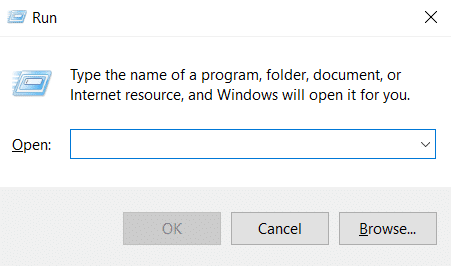
2. Siin, tippige services.msc ja vajuta Sisestage võti avada Teenused aken.
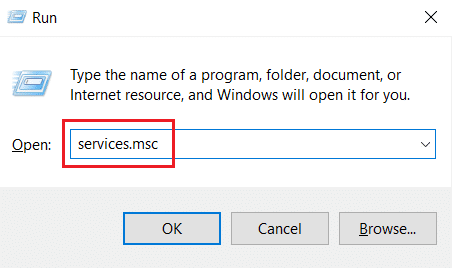
3. Otsima NVIDIA teenus ja paremklõpsake igal sellisel teenusel (nt. NVIDIA Display Container LS), seejärel valige Peatus valik kontekstimenüüst.
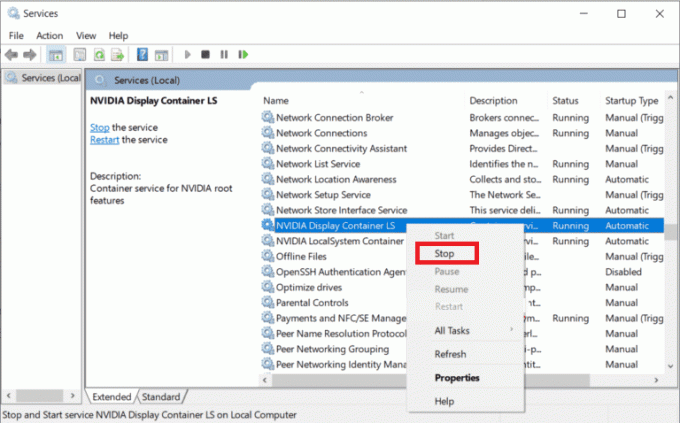
Konfliktsete NVIDIA teenuste keelamine võib parandada NVIDIA Geforce Experience C käitusaja tõrke.
Loe ka:Parandage käitusaegne viga C++ opsüsteemis Windows 10
4. meetod: värskendage NVIDIA Geforce Experience'i
Geforce Experience'i rakenduse värskendamine võib lahendada ka Geforce Experience'i käitusaja vea probleemi. Enamasti töötatakse välja uusimad draiverid turul oleva uusima operatsioonisüsteemi järgi. Kui kasutate Windowsi vananenud versiooni, on võimalik, et utiliiditarkvara võib näidata erinevaid tõrkeid. Seetõttu on soovitatav värskendada rakendust NVIDIA Geforce Experience, et eemaldada kõik vead ja vead. Allpool on loetletud tarkvara värskendamise sammud.
1. Käivitage NVIDIA Geforce Experience administraatorina.
2. Mine lehele JUHTID menüü.

3. Seejärel klõpsake nuppu KONTROLLI KAS UUENDUSED ON SAADAVAL võimalus saadaolevate värskenduste kontrollimiseks.

4A. Kui värskendusi on saadaval, klõpsake nuppu LAE ALLA nuppu nende allalaadimiseks ja installimiseks.
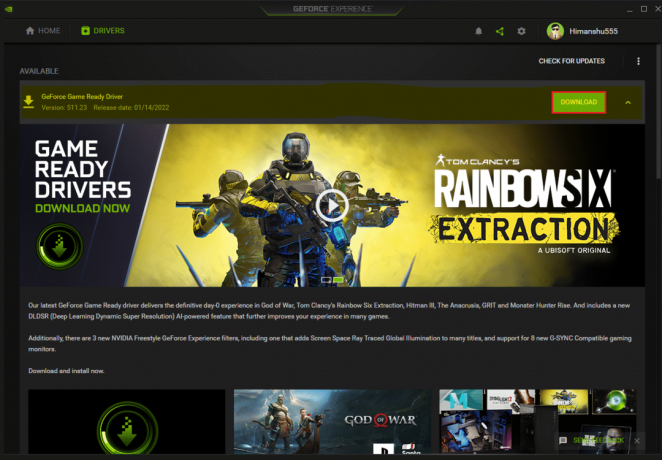
4B. Kui teie draiverit värskendatakse, kuvatakse teile teade Teil on uusim GeForce Game Ready draiver.
Loe ka:Parandage selle Windowsi versiooniga mitteühilduv NVIDIA draiver
5. meetod: installige uuesti NVIDIA Geforce Experience
Kui ükski ülaltoodud meetoditest teie jaoks ei tööta, proovige Geforce Experience uuesti installida. See on viimane abinõu NVIDIA Geforce Experience'i käitusaja vea parandamiseks. Järgmised juhised rakenduse Windowsi arvutisse uuesti installimiseks.
1. Lööge Windowsi võti, tüüp Kontrollpaneel ja klõpsake edasi Avatud.

2. Määra Vaatamisalus > Kategooria, seejärel klõpsake nuppu Programmi desinstallimine all Programmid.

3. Nüüd otsige üles NVIDIA Geforce'i kogemus programmi, paremklõpsake sellel ja valige Desinstallige/muutke.

4. Siis taaskäivitage arvuti pärast programmi desinstallimist.
5. Lõpuks külastage NVIDIA GeForce'i kogemusallalaadimisleht ja klõpsake edasi Lae allaNüüd ja installige programm uuesti.

Soovitatav:
- Kuidas mängida Poeltl mängu piiramatult
- Surround PhysX konfiguratsiooni konfigureerimine
- Parandage NVIDIA GPU töölauale lisatud kuva, mis ei kasuta praegu
- Parandage NVIDIA OpenGL draiveri veakood 8
Loodame, et see teave oli teile kasulik ja suutsite probleemi lahendada NVIDIA Geforce Experience käitusaegne viga. Palun mainige, milline tehnika oli teile kõige kasulikum. Kui teil on selle artikli kohta küsimusi või kommentaare, andke meile allpool olevas kommentaaride jaotises teada.